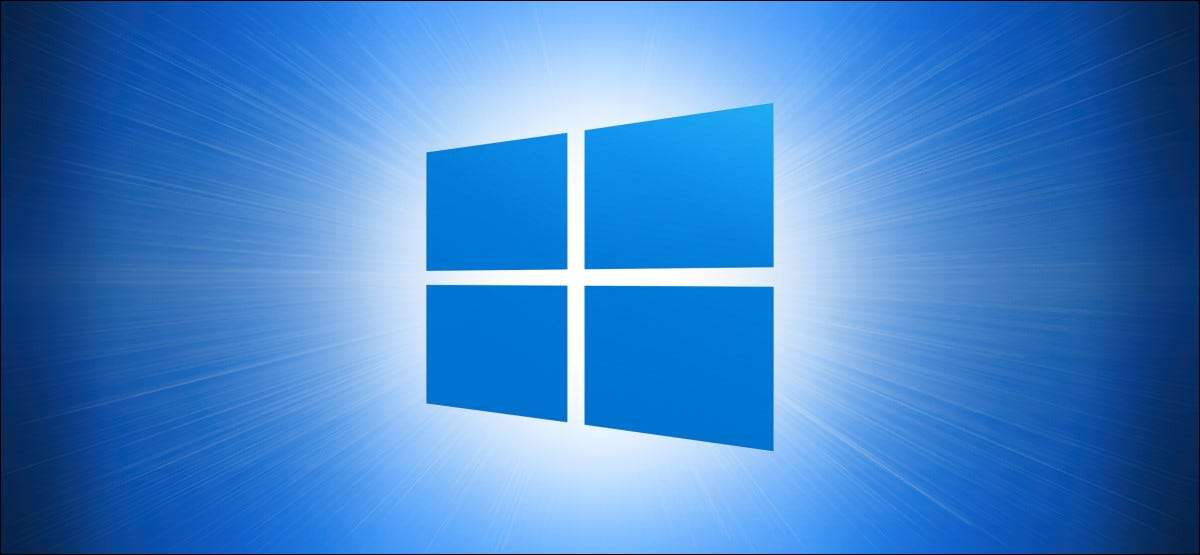
Si vous éteignez accidentellement votre ordinateur en frappant le bouton d'alimentation, il existe un moyen simple de désactiver le bouton d'alimentation (ou de le faire faire quelque chose de différent) sous Windows 10. Vous pouvez également contrôler votre bouton de veille, si votre ordinateur a une celles. Voici comment.
Modification de la façon dont le bouton d'alimentation de votre ordinateur fonctionne dans Windows 10 nécessite un panneau de configuration du voyage. D'abord, Panneau de commande de lancement En ouvrant le menu Démarrer et en tapant «Contrôle», puis appuyez sur Entrée ou cliquez sur l'icône du panneau de configuration.

Dans Panneau de configuration, cliquez sur "Matériel et Sound".

Localisez la section "Options d'alimentation" et cliquez sur "Modifier les boutons d'alimentation."
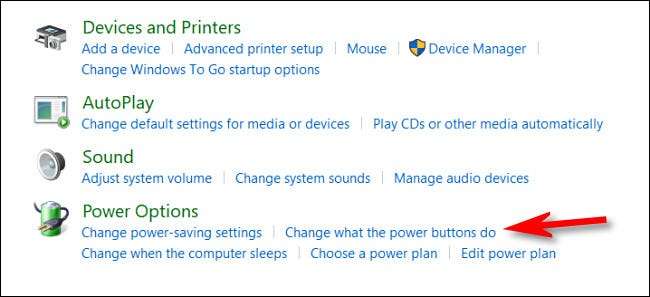
Ensuite, vous verrez un écran qui définit ce qui se passe lorsque vous appuyez sur les boutons d'alimentation ou de sommeil de votre machine. Sous "Paramètres de bouton d'alimentation et de sommeil", cliquez sur le menu déroulant à côté "lorsque j'appuie sur le bouton d'alimentation."
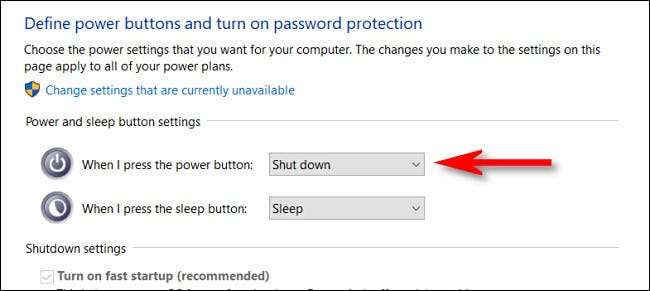
Dans le menu "Quand j'appuie sur le bouton d'alimentation", vous verrez plusieurs choix. Voici ce que toutes les options font:
- Ne fais rien: Lorsque vous appuyez sur le bouton d'alimentation, rien ne se passe.
- Dormir: Votre PC passe dans un mode de sommeil à faible consommation mais reste en cours d'exécution.
- Hiberner: Votre PC Enregistre l'état de la mémoire de votre système sur le disque et s'arrête. Votre session peut être reprise plus tard lorsque vous vous mettez en marche.
- Fermer: Cela arrête les fenêtres et alimente votre PC. (Ceci est la valeur par défaut.)
- Éteindre l'écran: Votre écran s'éteint, mais votre PC continue de fonctionner.
Pour éviter de perdre votre travail si vous appuyez sur le bouton d'alimentation, choisissez une option autre que «fermée». Cela empêchera les arrêts accidentels. Si vous ne voulez aucune interruption à la suite de la frappe du bouton d'alimentation, choisissez "Ne rien faire".

Cliquez sur "Enregistrer les modifications" et fermer le panneau de commande.
Conseil: Pour modifier le bouton de sommeil de votre ordinateur, choisissez une option à partir de la liste déroulante "Quand j'appuie sur la touche veille" ici.
La prochaine fois que vous appuyez sur le bouton d'alimentation de votre PC, il ne fermera pas automatiquement. Si vous avez choisi "Ne rien faire" dans la dernière étape, vous pouvez toujours Arrêtez votre PC Lorsque cela est nécessaire en choisissant "Arrêter" dans le menu Démarrer. J'espère que vous avez une journée productive!
EN RELATION: Quelle est la différence entre le sommeil et l'hibernate dans Windows?







